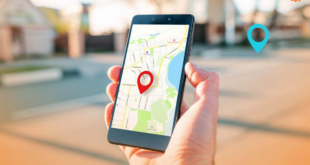Laptop menjadi salah satu software yang juga banyak digunakan oleh orang sekitar, baik dari kalangan pelajar hingga pekerja. Laptop sendiri mempunyai kapasitas yang lebih banyak daripada hp, sehingga sebagian orang memilih menggunakan laptop ketika menyimpan dokumen. Namun meskipun sudah ada banyak yang menggunakan software tersebut, nyatanya ada beberapa masih penasaran dengan cara merotasi video di laptop. Karena memang meskipun kamu dapat melihat video di laptop, namun jika ditanya cara merotasi pasti sebagian pengguna belum mengetahuinya.
Namun meskipun ada banyak sekali tipe laptop, terkadang untuk langkah merotasinya tetap sama. Selain itu di jaman sekarang ada banyak sekali beredar konten berupa video yang diunggah oleh pengguna media sosial, dan sebagian dari mereka melihatnya melalui ponsel atau laptop juga. Terutama saat seseorang sedang bekerja di kantor, biasanya mereka akan melihat konten video dari software laptop. Bahkan ada banyak sekali video konten yang dapat kamu saksikan melalui laptop, mulai dari hal edukasi hingga hiburan semata.

Simak Kumpulan Cara Merotasi Video di Laptop dengan Praktis dan Mudah
Mungkin memang lebih nyaman ketika melihat video dari hp, tetapi ada juga yang menggunakan laptop sebagai solusinya. Karena memang kami akan menjelaskan mengenai beberapa langkah merotasi video melalui laptop, sehingga kamu dapat menyimak pembahasannya di bawah ini.
1. Cara Merotasi Video di Laptop Menggunakan Windows Media Player
Windows ini merupakan salah satu sistem operasi lunak yang dapat memutar video melalui laptop, dan telah dikembangkan dalam platform media oleh Microsoft. Selain itu di bawah ini akan ada beberapa cara merotasi videonya, bagi yang belum tahu dan penasaran silahkan simak penjelasannya.
- Silahkan kamu download aplikasi windows media player terlebih dahulu
- Lalu silahkan kamu buka video yang akan diubah rotasinya melalui aplikasi Windows Media Player
- Untuk dapat mengubah rotasinya, maka kamu tinggal menekan keyboard Ctrl + Alt + Right Arrow dan ubah ke rotasi 90o ke kanan
- Lalu silahkan kembali menekan Ctrl + Alt + Left Arrow, dan ubah rotasi ke 90o ke kiri
- Berikutnya menekan Ctrl + Alt + Down Arrow, dan ubah rotasinya ke 180o ke bawah
- Selanjutnya Ctrl + Alt + Up Arrow, dan ubah rotasi menjadi 180o ke atas
- Namun jika kamu ingin merotasi video dengan menggunakan tampilan yang tidak full layar, silahkan dapat memakai layar desktop
2. Cara Merotasi Video di Laptop Menggunakan VLC Media Player
Selanjutnya jika kamu tidak ingin menggunakan aplikasi seperti di atas, maka dapat memakai VLC media player. Sedangkan untuk langkahnya sendiri, silahkan simak di bawah ini.
- Silahkan kamu bisa menginstal aplikasi VLC media player terlebih dahulu
- Kemudian kamu dapat membuka video yang akan dirotasi melalui aplikasi tersebut
- Selanjutnya kamu dapat memilih Effects and Filters, dimana setiap pengguna bisa langsung menekan Ctrl + E yang ada di papan keyboard
- Setelah itu akan terdapat jendela Adjustments and Effects, lalu silahkan kamu klik bagian “Video Effects” dan dilanjut cek transform
- Lalu jangan lupa untuk memilih rotasi video yang sesuai, dan tinggal menekan opsi “Close”
Perlu kamu ketahui juga bahwa VLC tersebut merupakan salah satu sistem operasi lunak yang dapat digunakan dalam memutar beberapa macam multimedia antara lain seperti video, audio, dan lain sebagainya.
3. Cara Merotasi Video dengan MPC HC
Langkah yang terakhir ini juga sangat mudah diterapkan, terutama saat kamu akan melakukan rotasi video melalui software laptop. Penasaran bukan dengan pembahasannya, silahkan disimak dengan seksama.
- Kamu bisa mendownload aplikasi MPC HC terlebih dahulu
- Lalu silahkan kamu buka video yang terdapat di aplikasi MPC HC
- Berikutnya kamu bisa menekan bagian kanan, setelah itu klik opsi “Menu View” lanjut tekan “Options”
- Setelah sudah sampai di menu player yang ada di samping kanan, maka pastikan tampilan keys harus disesuaikan dengan gambar di bawah
- Kamu juga dapat mengubahnya dengan Alt number yang diinginkan, kemudian klik “Apply” dan “Ok”
- Selanjutnya pada menu Playback silahkan kamu memilih “Output” dimana nanti untuk menemukan Directshow video, lalu pilih “Enhanced Video Renderer” disana
- Jangan lupa pastikan bahwa rotation sudah bertanda checklist, dan silahkan tekan Apply atau OK
- Langkah terakhir kamu bisa menekan tombol Alt + Num disesuaikan dengan langkah nomor 3, supaya hasil rotasinya bagus
Itulah ulasan lengkap mengenai beberapa cara merotasi video di laptop dengan praktis dan sangat mudah, bagi kamu yang belum tahu silahkan simak.